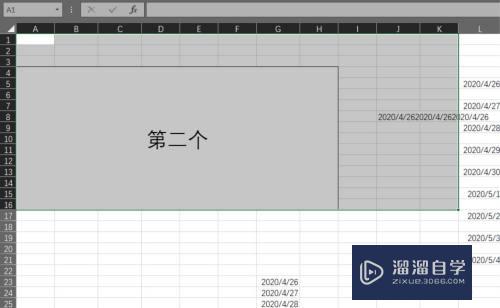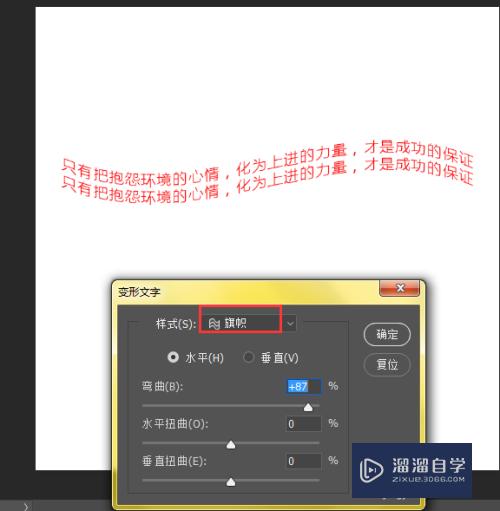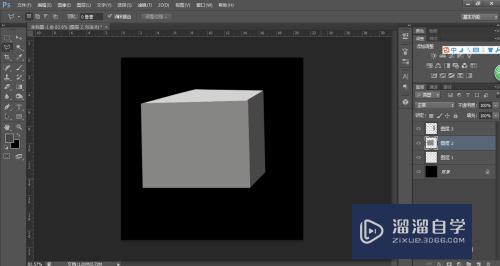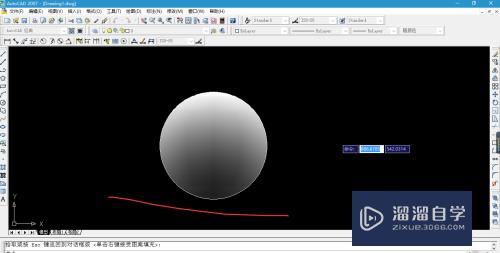CAD的鼠标右键使用技巧(cad的鼠标右键使用技巧视频)优质
使用AutoCAD的人很多是做设计的。如何在设计中提高效率。减轻工作负担是很多设计梦寐以求的事情。那么最常用的就是利用鼠标右键的技巧来提高工作效率。下面来分享CAD的鼠标右键使用技巧给大家。
如果大家想要学习更多的“CAD”相关内容。点击这里可学习CAD免费课程>>
工具/软件
硬件型号:戴尔灵越15
系统版本:Windows7
所需软件:CAD2004
默认设置
第1步
首先看看在默认状态下的使用功能。比方说画一条直线。画完后“空格”或者右键“确定”画直线结束。那再要画直线怎么办?要么点击画直线。要么右键鼠标“重复LINE”。这些操作在CAD中重复的次数很多。那么是不是多了很多重复多余的操作。
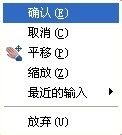
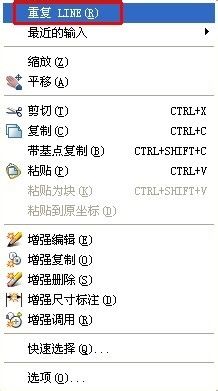
更改默认设置。设置右键
第1步
为了能够减少那些重复多余的操作。那就要设置好鼠标右键。以机械版本CAD为例。打开CAD。点击辅助—选项—用户系统配置(普通版CAD。点击工具—选项—用户系统配置)

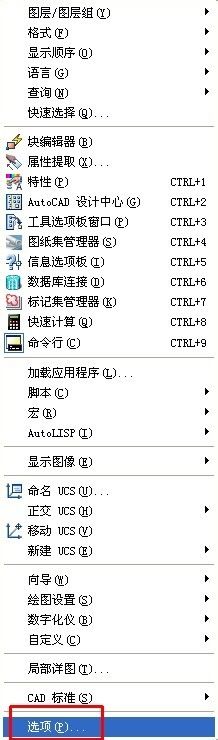
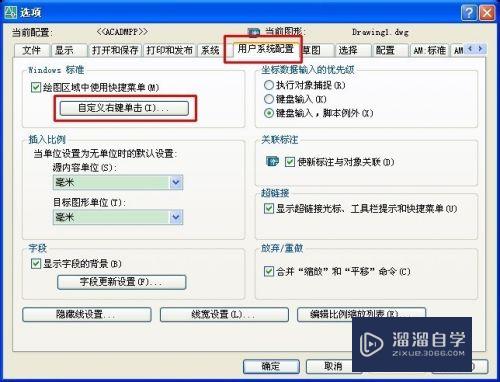
第2步
点击“自定义右键点击”。勾选“打开计时右键单击”。或者分别勾选下面第一个。应用保存—应用—确定关闭对话框
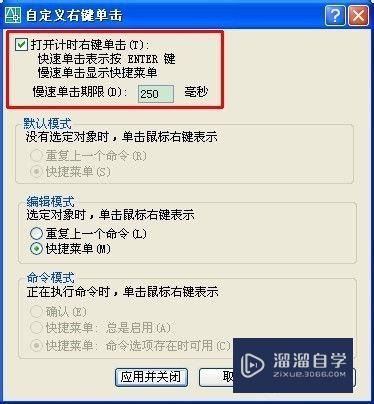
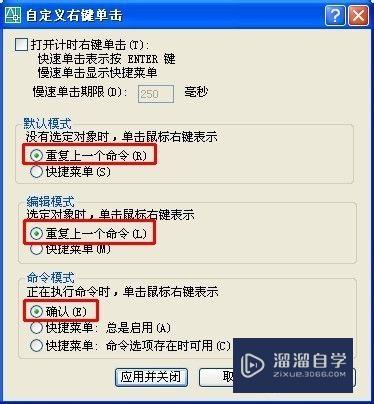
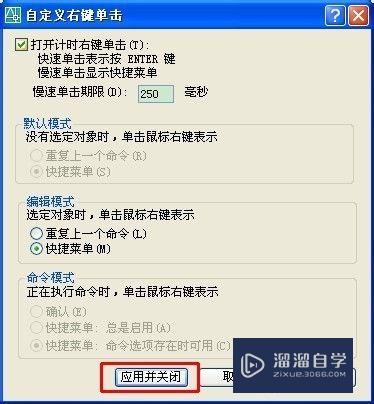
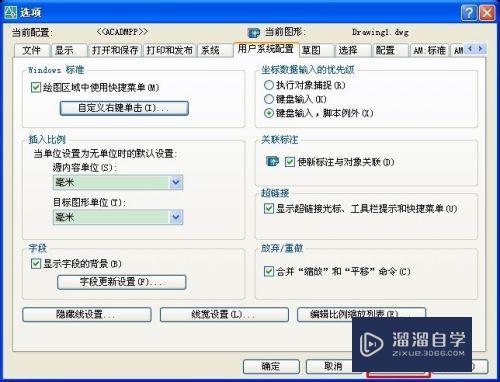
设置后比较
第1步
设置好后使用一下。再画直线。是不是省了一些操作。再试试打印。CAD打印采用一张张打印的时候。只要右键就完成选择打印机操作。
以上关于“CAD的鼠标右键使用技巧(cad的鼠标右键使用技巧视频)”的内容小渲今天就介绍到这里。希望这篇文章能够帮助到小伙伴们解决问题。如果觉得教程不详细的话。可以在本站搜索相关的教程学习哦!
更多精选教程文章推荐
以上是由资深渲染大师 小渲 整理编辑的,如果觉得对你有帮助,可以收藏或分享给身边的人
本文标题:CAD的鼠标右键使用技巧(cad的鼠标右键使用技巧视频)
本文地址:http://www.hszkedu.com/68528.html ,转载请注明来源:云渲染教程网
友情提示:本站内容均为网友发布,并不代表本站立场,如果本站的信息无意侵犯了您的版权,请联系我们及时处理,分享目的仅供大家学习与参考,不代表云渲染农场的立场!
本文地址:http://www.hszkedu.com/68528.html ,转载请注明来源:云渲染教程网
友情提示:本站内容均为网友发布,并不代表本站立场,如果本站的信息无意侵犯了您的版权,请联系我们及时处理,分享目的仅供大家学习与参考,不代表云渲染农场的立场!